
时间:2021-03-26 09:50:16 来源:www.win10xitong.com 作者:win10
今天又有网友来问小编Win10多选文件后再点击右键菜单会显示不全问题解决方法的问题,这个问题之前都已经解答过了。这个问题非常棘手,要是没有丰富的经验遇到Win10多选文件后再点击右键菜单会显示不全问题解决方法就不知道该怎么办了,那我们能不能自己解决这个Win10多选文件后再点击右键菜单会显示不全问题解决方法的问题呢?只需要一步一步的这样操作:1、点击开始菜单旁的Cortana搜索栏,然后输入regedit,点击或回车打开系统给出的最佳匹配regedit运行命令;2、注册表编辑器窗口中,依次展开到:HKEY_CURRENT_USER\Software\Microsoft\Windows\CurrentVersion\Explorer,然后在右侧空白处,点击右键,新建DWORD(32位)值,并且命名为:MultipleInvokePromptMinimum就简简单单的解决了。下面的内容就是今天小编给大家带来的Win10多选文件后再点击右键菜单会显示不全问题解决方法的详尽操作手法。
Win10选择多个文件,然后单击右键菜单显示未完成问题的解决方案:
1.点击开始菜单旁边的Cortana搜索栏,然后进入regedit,点击或回车打开系统给出的最佳匹配regedit运行命令;
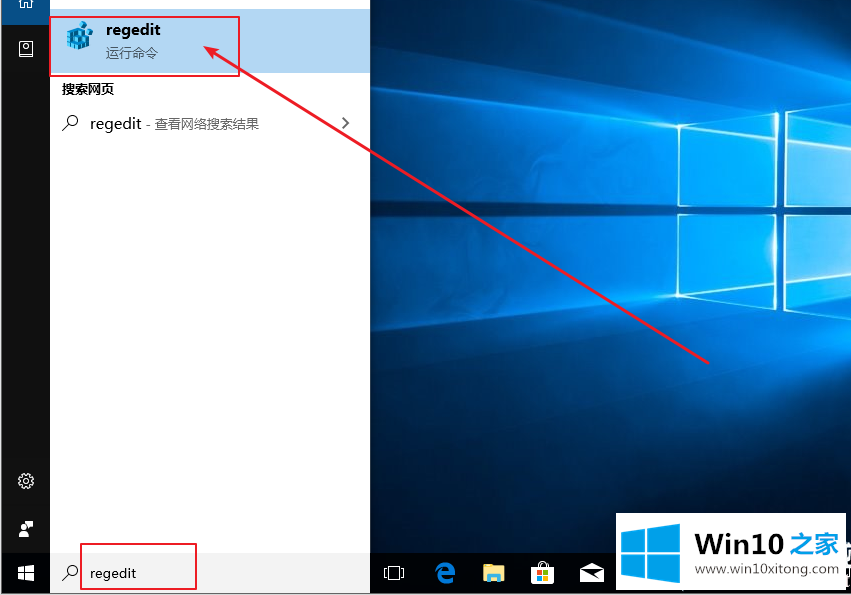
2.在注册表编辑器窗口中,依次展开到HKEY _当前_用户\软件\微软\ Windows \当前版本\资源管理器,然后在右侧空白处右击,创建一个新的DWORD(32位)值,命名为MultipleInvokePromptMinimum;
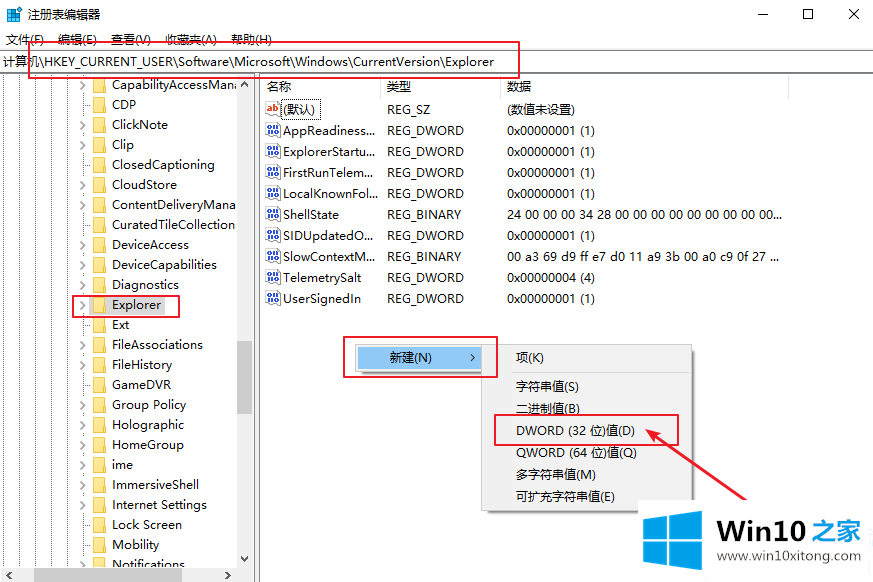
3.双击新创建的值,然后在打开的菜单中编辑DWORD (32位)值,修改数值数据,注意选择数据格式为十进制,最后输入想要启用的文件数,完成右键菜单,如666;
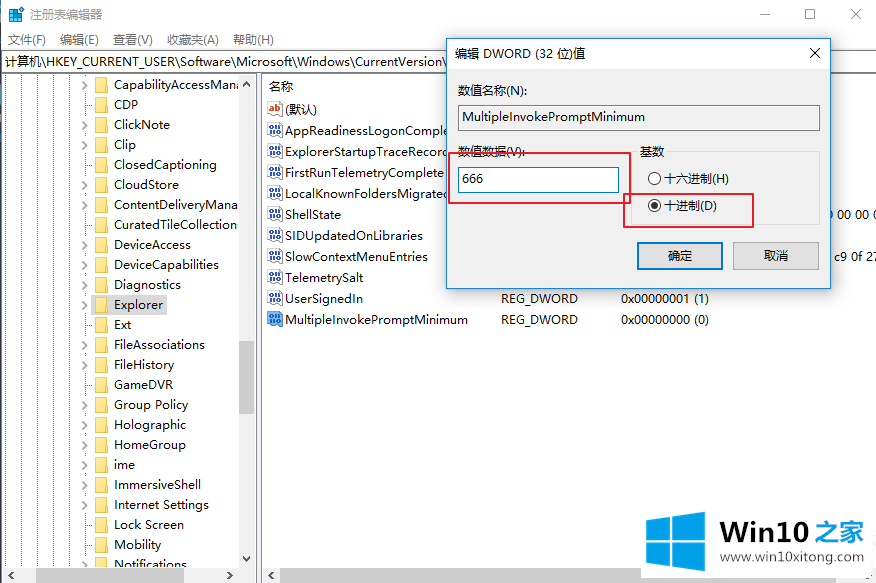
4.最后,点击确定。关闭注册表编辑器后,操作将立即生效;
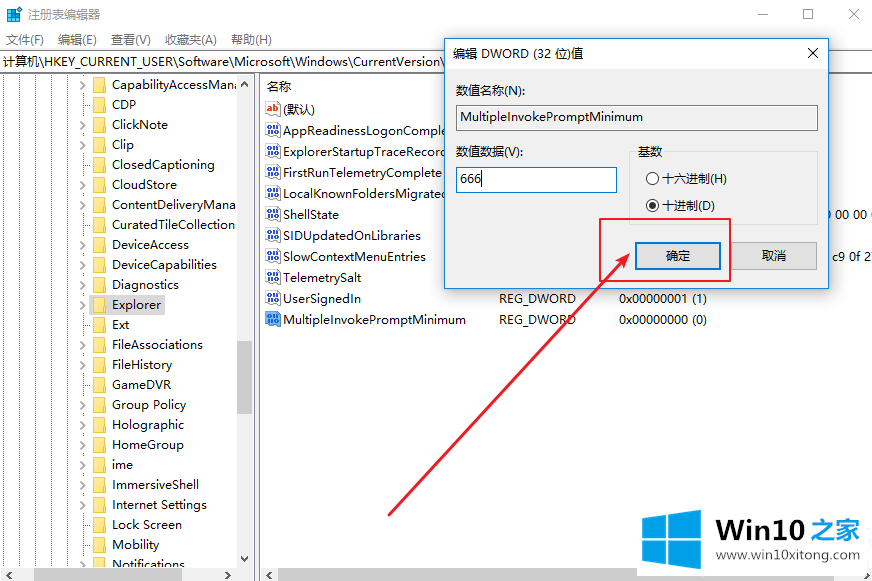
以上是Win10如何解决选择多个文件后点击右键菜单后显示不完整的问题。虽然这个设置可以大量处理文件,但是在配置较低的计算机上执行这个操作时,很容易出现卡死和崩溃的问题,所以还是要避免大量处理文件。如果您有其他电脑问题或想了解更多技术教程,请继续关注win10 Home。
有关Win10多选文件后再点击右键菜单会显示不全问题解决方法怎么解决的方法就是以上全部的内容了,通过上面小编介绍的方法很简单的操作一下,即可解决这个问题。